Vket Interact Trigger / Vket OnBooth Trigger
概要
VRCSDK2のTriggerと似た形で、Interactした際とブースに出入りした際にアクションを実行することができるUdon Behaviorです。詳しい使い方は、Assets/VketAssets/VketPrefabs/VketTriggerSampleにある「VketTriggerSample」シーンをご参照ください。
このUdon Behaviorを使って、以下のアクションの中から複数を実行することができます。
- SetGameObjectActive:オブジェクトのActiveをTrue,Falseに設定またはToggleします。
- SetAnimatorTrigger:AnimatorパラメータのTriggerを設定します。
- SetAnimatorBool:AnimatorパラメータのBoolをTrue,Falseに設定またはToggleします。
- SetAnimatorInt:AnimatorパラメータのIntを設定または加減乗除します。
- SetAnimatorFloat:AnimatorパラメータのFloatを設定または加減乗除します。
ローカルと同期が選択できます。(後からワールドに入ったプレイヤーには同期されません)
使用方法(Interact)
Interactさせたいオブジェクトとコライダーを設定します。
Hierarchy内にスイッチとなるGameObject(ここではCube)を作成し、Box ColliderのIs Triggerをオンにします。

InspecterビューのAdd Componentボタンをクリックし、UdonBehaviourコンポーネントを追加します。
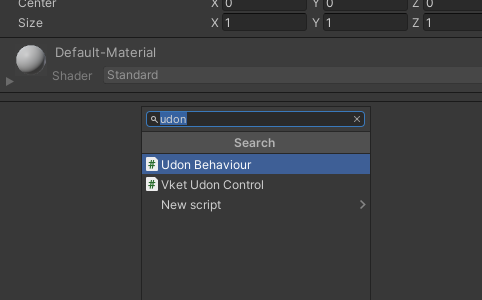
追加したUdonBehaviourコンポーネントのドロップダウンメニューから Vket Interact Program Asset を選択し、New Programをクリックします。
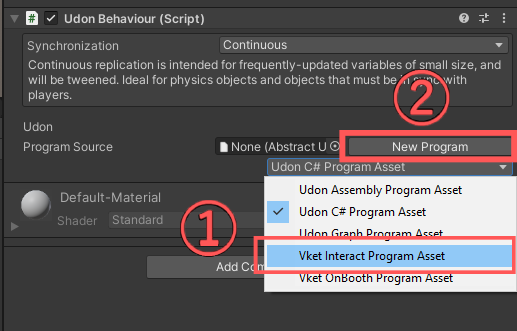
On Interactの設定項目が表示されます。
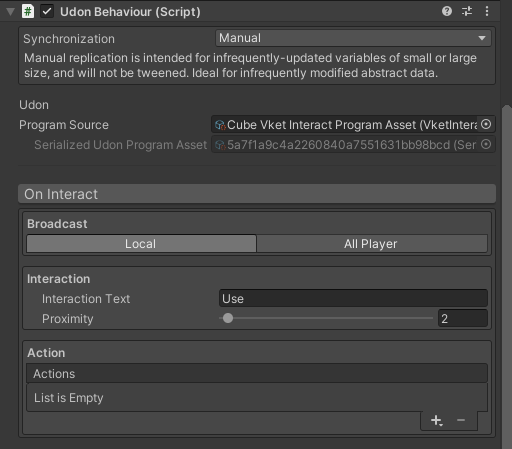
- Broadcast
ローカル(Local)か同期(All Player)が選択できます。 - Interaction
Interact時の挙動を調整します。- Interaction Text
Interactしようとした際に表示されるテキストを変更できます。 - Proximity
Interact可能な距離を調整します。 - Text Placement
未使用のパラメータ: Noneのままにしておいてください。
- Interaction Text
- Actionアクションを設定します。(後述)
SerializedUdonProgramAssetを入稿フォルダに移動
ここで生成された「SerializedUdonProgramAsset」は、Assets/SerializedUdonProgramsに置かれています。
ツールで移動
トップバーの「VketTools」に、「MoveSerializedUdonPrograms」というツールがあります。このツールを使えば、使用している「SerializedUdonProgramAsset」を自動的に入稿フォルダに移動することができます。

手動で移動
手動で入稿フォルダ内に移動することもできます。
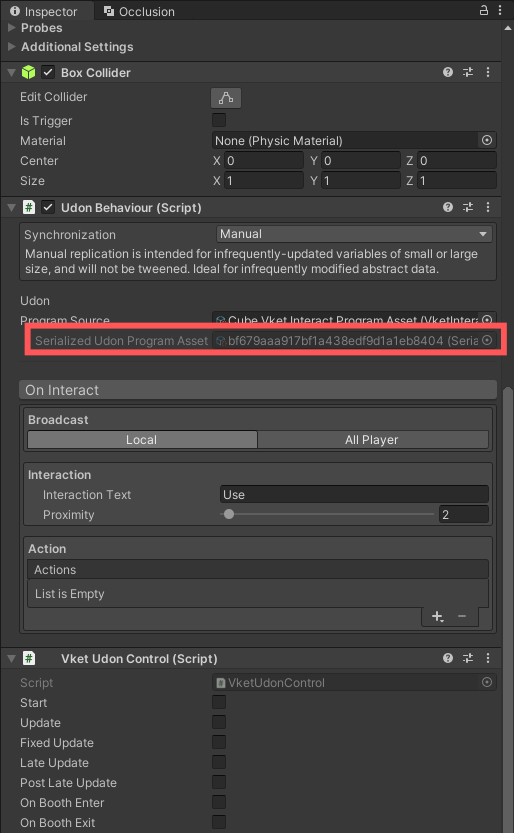
使用方法(OnBooth)
Hierarchy内に空のGame Objectを作成します。
InspecterビューのAdd Componentボタンをクリックし、UdonBehaviourコンポーネントを追加します。
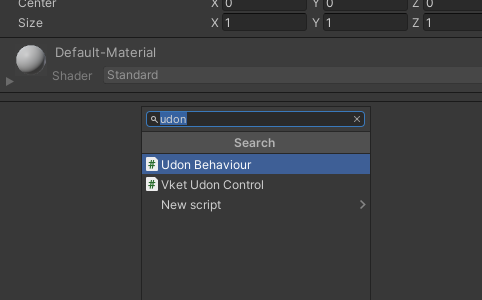
追加したUdonBehaviourコンポーネントのドロップダウンメニューから Vket OnBooth Program Asset を選択し、New Programをクリックします。
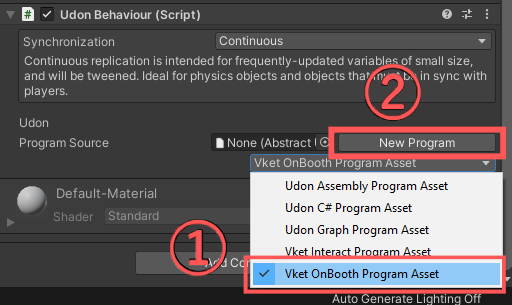
OnBoothEnterとOnBoothExitの設定項目が表示されます。OnBoothEnterはプレイヤーがブースに入った時、OnBoothExitはプレイヤーがブースから出た時に実行されます。
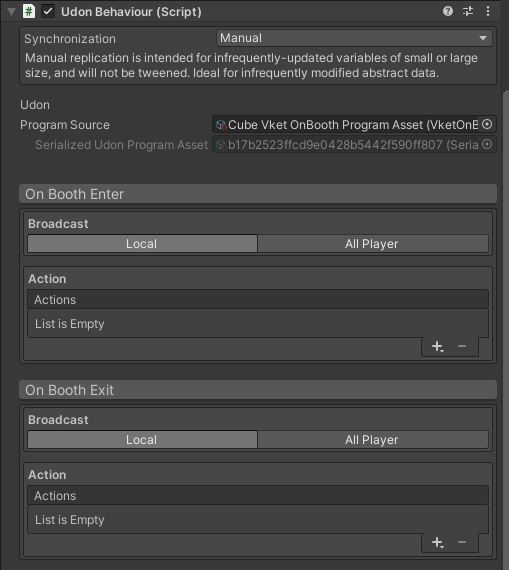
- Broadcast
ローカル(Local)か同期(All Player)が選択できます。 - Action
アクションを設定します。(後述)
SerializedUdonProgramAssetを入稿フォルダに移動
ここで生成された「SerializedUdonProgramAsset」は、Assets/SerializedUdonProgramsに置かれています。
ツールで移動
トップバーの「VketTools」に、「MoveSerializedUdonPrograms」というツールがあります。このツールを使えば、使用している「SerializedUdonProgramAsset」を自動的に入稿フォルダに移動することができます。

手動で移動
手動で入稿フォルダ内に移動することもできます。
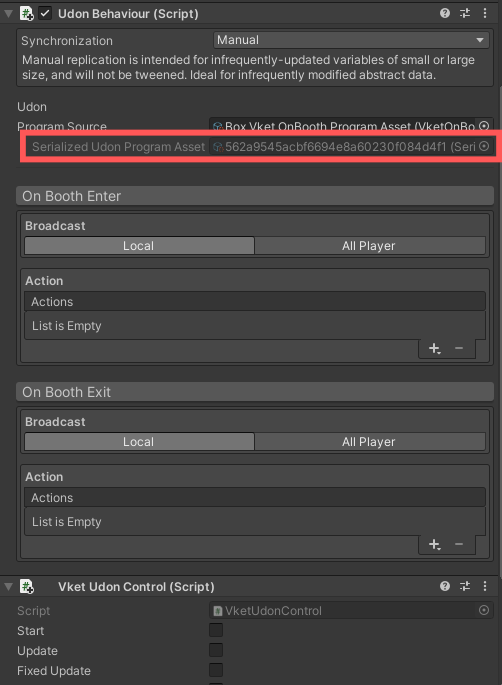
さきほど作ったUdon Behaviour (Script)のProgram Sourceの下にある「Serialized Udon Program Asset」に、長い文字列のファイルが出ています。これをクリックすると、生成されたSerializedUdonProgramAssetをAssets上で選択することができます。
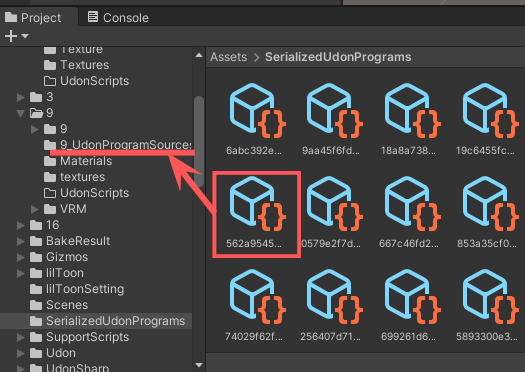
このファイルを、Assets/[出展者ID]/[出展者ID]_UdonProgramSourcesフォルダにドラッグアンドドロップで移動してください。これで、入稿時にこのファイルも一緒に入稿されるようになります。
アクションの設定
「+」ボタンをクリックし、追加したいアクションを選択します。
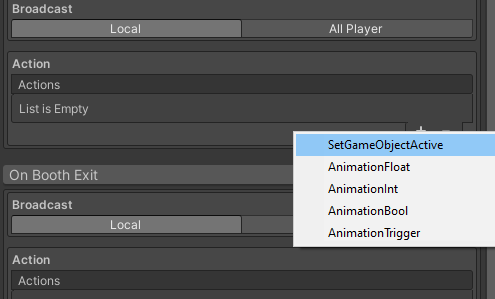
- SetGameObjectActive:オブジェクトのActiveをTrue,Falseに設定またはToggleします。
- Operation: Trueにする、Falseにする、Toggleするを選択します。
- Receivers: 対象のオブジェクトを設定します。
- SetAnimatorTrigger:AnimatorパラメータのTriggerを設定します。
- Parameter: アニメーションパラメーター名を指定します。
- Receivers: 対象のオブジェクトを設定します。
- SetAnimatorBool:AnimatorパラメータのBoolをTrue,Falseに設定またはToggleします。
- Operation: Trueにする、Falseにする、Toggleするを選択します。
- Parameter: アニメーションパラメーター名を指定します。
- Receivers: 対象のオブジェクトを設定します。
- SetAnimatorInt:AnimatorパラメータのIntを設定または加減乗除します。
- Operation: 設定または加減乗除の操作を選択します。
- Parameter: アニメーションパラメーター名を指定します。
- Int Value: 操作に適用される値を設定します。
- Receivers: 対象のオブジェクトを設定します。
- SetAnimatorFloat:AnimatorパラメータのFloatを設定または加減乗除します。
- Operation: 設定または加減乗除の操作を選択します。
- Parameter: アニメーションパラメーター名を指定します。
- Float Value: 操作に適用される値を設定します。
- Receivers: 対象のオブジェクトを設定します。
サンプルシーンについて
Assets/VketAssets/VketPrefabs/VketTriggerSampleにある「VketTriggerSample」シーンを開くと、画像のようなシーンが開かれます。
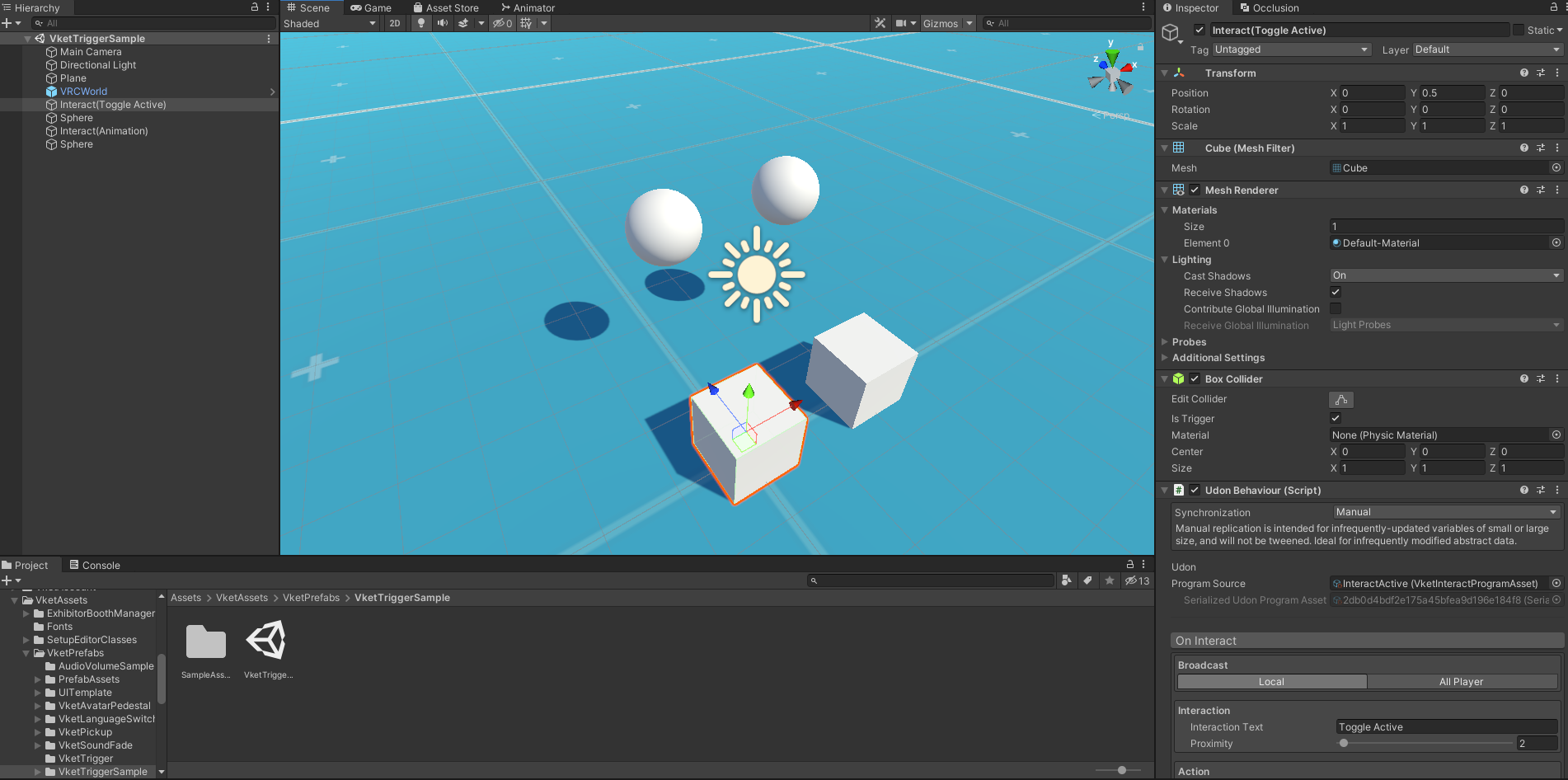
左側のキューブはSetGameObjectActive(Toggle)がセットされており、Toggleすると前の球体が消えたり出たりします。
右側のキューブはAnimation Triggerがセットされており、Toggleすると前の球体が上下に動くアニメーションをはじめます。
このシーンを例に使って、うまくご活用ください。